
MediaStudioでビデオ編集
Rainbow Runnerに付属のビデオ編集ソフト「MediaStudio」を使って、キャプチャしたビデオを編集してみた。
要らないシーンのカット

まずはキャプチャしたビデオの中で要らないシーンをカットする。MediaStudioのウインドウでは、左にアイコンが並んでおり、その中の一つが「カット」らしいので、そのアイコンをクリックし、不要な映像のサムネイルをクリックしてみた。しかし、何も反応しない。何回もやっているうちに気が付いた。サムネイルとサムネイルの間をクリックするのである。まさにアナログのフィルムをカットしていく感覚である。


従って、カットしたいシーンは、その始まりを示すサムネイルの左と、終わりを示すサムネイルの右側をクリックしてフィルムを切断し、それからカットするシーンを左クリックでハイライトにして、さらに右クリックでメニューを表示させ、その中の「カット」を選ぶのであった。ここで、カットするシーンをハイライトにする時、エディットアイコンを選択し忘れ、カットアイコンを選択したまま左クリックすると、そこでまたフィルムが切断されるので注意が必要である。間違えて切断した場合の戻し方はまだ分からない。
シーンの移動
要らないシーンをカットした後は空白になる。そのまま置いておくと出来上がるビデオでも空白が残るのかは実験していないが、要らないシーンをカットした部分は詰めてしまいたい。これは簡単である。空白の後の一連のサムネイル上をクリックして左へドラッグし、前のシーンのサムネイルにくっつければ終わりである。

上のサムネイルもそうであるが、カット後に残ったシーンをくっつけて再表示した時も、各シーンの切れ目では、カットして残ってないはずのサムネイルが表示されるが、これはおそらくバグであろう。

エディット色々
以上は簡単な編集で、他にもシーンとシーンの切り替えにエフェクトを加えて、テレビなどでやっているような演出でシーンの切り替えがたくさん用意されている。また、好きなように動くテロップを映像に重ねて表示させたりすることも出来る。とりあえずは、最低限の編集で次へ進むことにする。
それにしてもカットは必須である。何故かというと、キャプチャをスタートする位置を正確に押さえるのは難しく、録画ボタンを押してから1〜2秒キャプチャ画面が真っ黒になり、それからキャプチャが始まるのである。最初は録画ボタンを押した瞬間にキャプチャがスタートしているのかと思ったが、キャプチャされた映像をよく見てみると、だいぶズレているのが分かった。
編集内容をセーブ
編集を完了したら、ビデオプロジェクトを保存する。ビデオプロジェクトは編集する内容だけを保存するので、元のAVIファイルはそのままであり、編集に従ったビデオは別に生成させる必要がある。ビデオプロジェクトは仮想編集というか編集シミュレーションみたいなものである。
次にビデオプロジェクトに従った新しいビデオファイルを生成する。この際注意しなければいけないのは「オプション」である。デフォルトの設定は必ずしも最適化されていない。
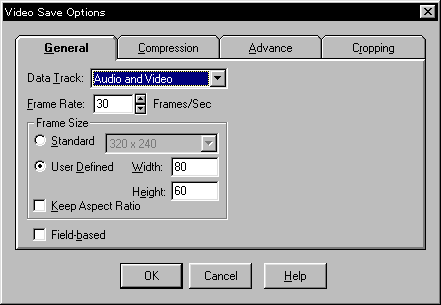 |
フレームサイズは80x60がデフォルトである。 352x240などでキャプチャした画像で、フレームサイズを変えない場合はここの設定も352x240にする。 |
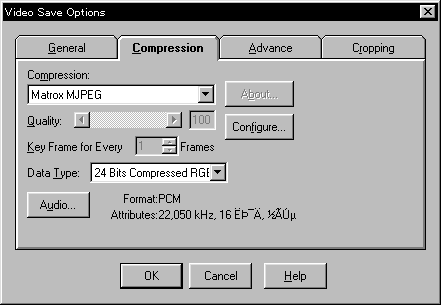 |
圧縮方式もデフォルトはNoneあるが、M-JPEGなど合うものに変える。 オーディオも同様である。 |
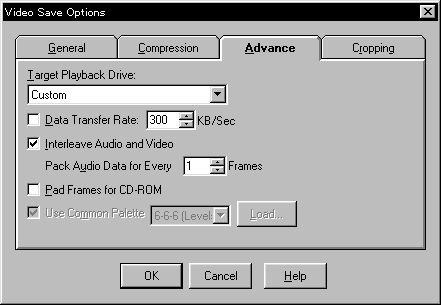 |
「Target Playback Drive」の中には転送レート別のハードディスクとCD-ROMが選択できるようになっているが、どうすればいいのか分からない。 その他の設定も意味が分からないが、そのままでも特に支障は無かった。 |
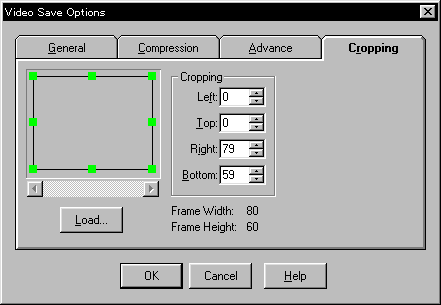 |
上下左右でトリミングをする場合のようである。 |
編集されたビデオ

ビデオの生成にはそう時間はかからない。MPEGコンバートとは大違いである。しかし、出来上がったビデオを見てみるとコマ落ちが多い!
何故だろう?
ところが、後日そのビデオを見てみると今度はあまりコマ落ちしていない。ビデオ編集直後はスワップとかで不安定になっているのだろうか。ん〜、まだよく分からない。